Linux Ubuntu发行版中的一些基本命令记录 #
优雅的查看进程树 #
bash
pstree -p
查看经过筛选的进程树
bash
pstree -p | grep [process name]
给进程发送信号(中断或其他信号) #
中断信号 #
bash
kill -STOP [pid]
查看哪些进程在监听端口 #
bash
netstat -lntp
TIP
默认是检查 TCP 端口; 添加参数 -u 则检查 UDP 端口
或使用这种方式查看
bash
lsof -iTCP -sTCP:LISTEN -P -n
创建常用命令的快捷形式 #
使用 alias 来创建常用命令的快捷形式。例如:
bash
alias ll='ls -Ail'
创建了一个新的命令别名 ll
使其长期生效 #
可以把别名、shell 选项和常用函数保存在 ~/.bashrc,这可以使它长期生效,而不会因重登之类的而失去效果 输入:vim ~/.bashrc,然后在其末尾编辑别名即可
bash
...
alias ll='ls -Ail'
然后输入:source ~/.bashrc,来更新配置
交互式的grep利器 #
percol 是终端中的 交互式 grep 工具
install
bash
sudo apt install percol
例如,指定重定向
bash
ps aux | percol
当你通过交互式的grep筛选出结果后,并回车即可将结果输出到标准输出
查看服务器资源占用情况 #
bash
htop
查找文件夹或文件 #
在当前目录下查找一个文件夹或文件 #
bash
find . -iname 'something'
在所有路径下查找 #
需要先安装:sudo apt install locate
bash
locate something
没有效果可以敲一遍:sudo updatedb来更新索引
WARNING
但注意到 updatedb 可能没有对最近新建的文件建立索引,所以你可能无法定位到这些未被索引的文件
使用ag在源代码或数据文件中进行检索 #
安装
bash
sudo apt-get install silversearcher-ag
使用
bash
ag content target
具体使用介绍: 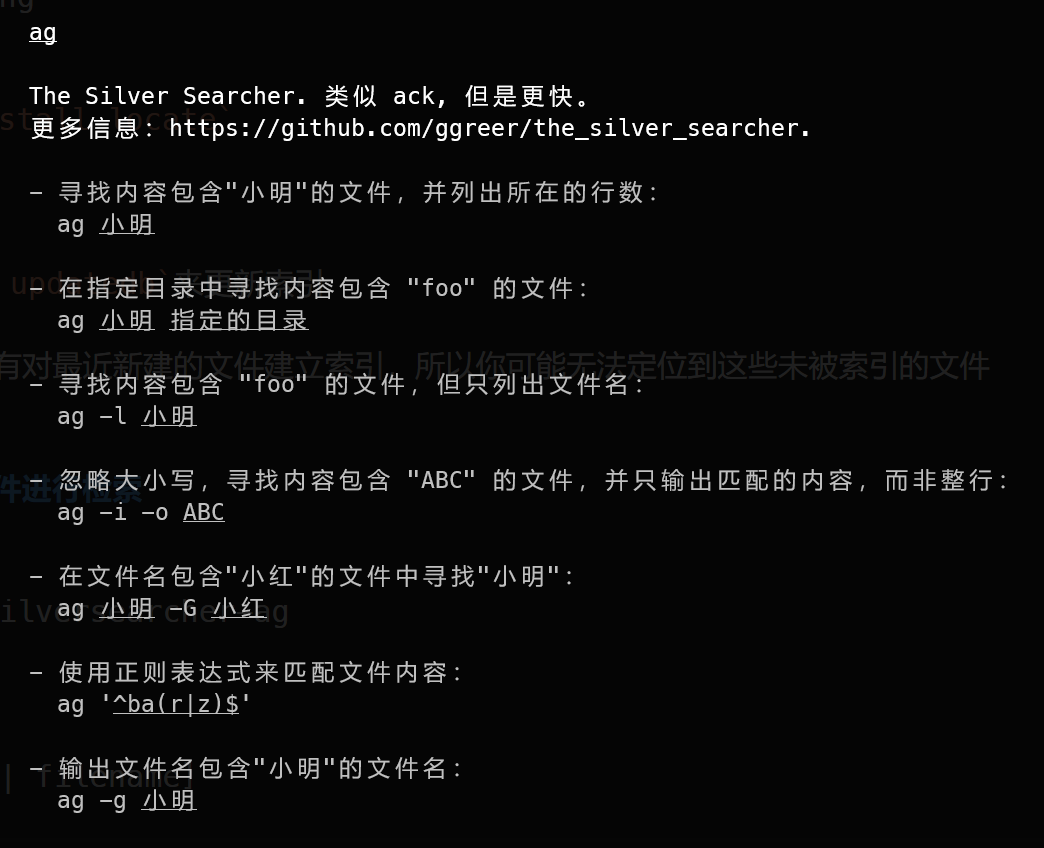
使用rsync来远程同步文件或目录 #
rsync 除了支持本地两个目录之间的同步,也支持远程同步,远程同步正是它的亮点所在 它同时可以将本地内容,同步到远程服务器;也可将远程服务器内容,同步到本地 安装
bash
sudo apt-get install rsync
使用
bash
rsync -avz --progress source/ username@remote_host:destination
TIP
source目录表示源目录,destination表示目标目录。
也可以将远程内容同步到本地。
bash
rsync -avz --progress username@remote_host:source/ destination
Windows环境下使用rsync #
Windows环境安装rsync(前提有装scoop,scoop安装:https://scoop.sh)
powershell
scoop install cwrsync
Example1:从远程服务器指定目录的所有内容同步到当前指定目录中 #
WARNING
注意三个点:
以下的sundo是我的电脑用户名,把他改成你的用户名以确保他能够正确找到
把cwrsync后目录的版本6.2.7改成你下的版本以确保指向正确
把root后的ip地址改成你的以确保ip正确
powershell
rsync -avz --progress -e 'C:/Users/sundo/scoop/apps/cwrsync/6.2.7/bin/ssh -p 22' root@xxx.xxx.xxx.xxx:/opt/web/website ./website
WARNING
指定-e参数并且指向具体的ssh是为了避免windows有两个ssh.exe导致的问题,详细见:
Example2:从本地目录将指定内容同步到远程服务器指定目录中 #
结果:将本地当前目录下的test目录中所有内容同步到远程服务器的/opt/test目录下
powershell
rsync -avz --progress -e 'C:/Users/sundo/scoop/apps/cwrsync/6.2.7/bin/ssh -p 22' ./test/ root@XXX.XXX.XXX.XXX:/opt/test
